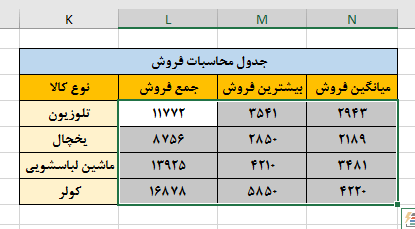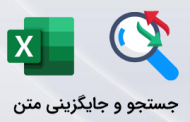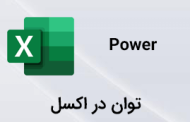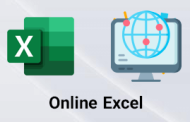-
روش نوشتن تابع Vlookup برای چند ستون
فرض کنید جدول فروش برخی از محصولات شرکت را در چندین سال در اختیار دارید و می خواهید براساس هریک از محصولات موجود در این جدول محاسباتی را بر روی میزان فروش بدست آورید. در این آموزش قصد داریم با نوشتن تابع Vlookup برای چند ستون و ترکیب آن با برخی دیگر از توابع ؛ محاسبات فروش براساس نوع کالا را در سه پارامتر جمع فروش ؛ بیشترین فروش و میانگین فروش محاسبه کنیم.
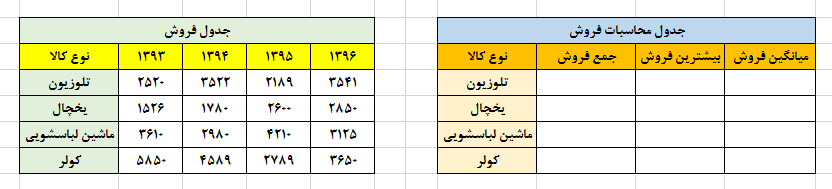
مطابق تصویر بالا قصد داریم در جدول محاسبات فروش براساس نوع کالا سه پارامتر جمع فروش ؛ بیشترین فروش و میانگین فروش را محاسبه کنیم ؛ برای انجام اینکار از ترکیب توابع استفاده خواهیم کرد.
-
-
جمع فروش
-
برای محاسبه جمع فروش از ترکیب دو تابع Sum و Vlookup استفاده می کنیم ؛ در سلول جمع فروش مربوط به کالای تلوزیون کلیک کرده و فرمول زیر را در داخل آن می نویسیم ؛ و در انتها برای بستن فرمول از ترکیب سه کلید Ctrl+Shift+Enter استفاده می کنیم ؛ به تصویر زیر نگاه کنید :
مطلب پیشنهادی >> آموزش تابع وی لوک آپ در Excel
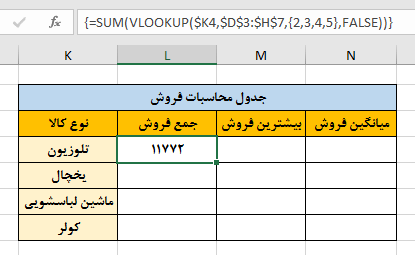
دقت داشته باشید که در هنگام نوشتن فرمول نیازی به گذاشتن علامت } در ابتدا و { در انتها نیست ؛ این علامت ها پس از آنکه فرمول را با کلید های ترکیبی که در بالا به آن اشاره کردیم بسته شد ؛ بصورت خودکار درج خواهند شد.
-
-
بیشترین فروش
-
اینبار برای محاسبه بیشترین فروش از ترکیب دو تابع Max و Vlookup استفاده می کنیم ؛ در سلول بیشترین فروش مربوط به کالای تلوزیون کلیک کرده و فرمول زیر را در داخل آن می نویسیم ؛ و در پایان برای بستن فرمول از ترکیب سه کلید Ctrl+Shift+Enter استفاده می کنیم.
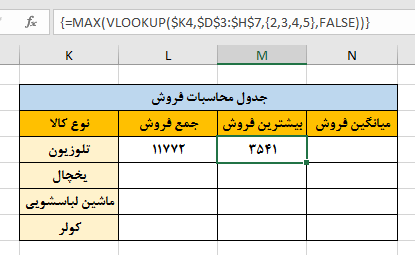
-
-
میانگین فروش
-
در نهایت برای محاسبه بیشترین فروش از ترکیب دو تابع Average و Vlookup استفاده می کنیم ؛ در سلول میانگین فروش مربوط به کالای تلوزیون کلیک کرده و فرمول زیر را در داخل آن می نویسیم ؛ و در انتها مانند آنچه در قبل گفتیم ؛ برای بستن فرمول از ترکیب کلیدها استفاده کنیم.
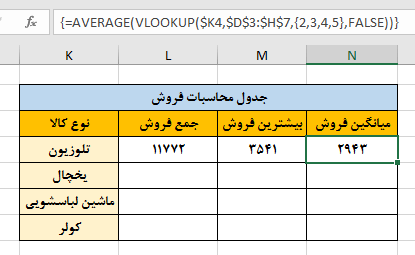
از آنجایی که با مطلق کردن آدرس نوع کالا و نیز محدوده جدول اطلاعات در تابع Vlookup را ثابت کرده ایم ؛ بایستی در ادامه با استفاده از خاصیت AutoFill در اکسل فرمول های نوشته شده در سطر تلوزیون را پس از انتخاب به سمت پائین تعمیم دهیم تا نتایج محاسبات مربوط به سایر کالا ها هم محاسبه شود.
مطلب پیشنهادی >> آموزش مطلق کردن آدرس سلول در اکسل